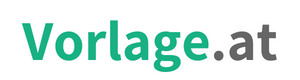Etiketten erstellen mit Word
Word bietet mehrere Möglichkeiten wie man Etiketten erstellen und drucken kann. Die Verwendung ist vielseitig, sei es als Adressetiketten für Ihre Massensendungen, für die Beschriftungen Ihrer Marmeladengläser mit Inhalt und Herstellungsdatum, das Inhaltsverzeichnis eines Aktenordners auf dem Rückenetikett oder für den Druck von Visitenkarten. Sie können einzelne Etiketten erstellen oder aber auch Bögen mit identischen oder unterschiedlichen Inhalten. Microsoft Word hat dafür die Etikettenbögen zahlreicher Hersteller als Vorlagen bereits hinterlegt.
Wie funktioniert es?
Nachdem Sie Word gestartet haben, klicken Sie in der Registerkarte „Sendungen“ auf die Schaltfläche „Etiketten“. Im nun erscheinenden Fenster wählen Sie „Optionen“ aus. Im Fenster „Etiketten einrichten“ suchen Sie nun nach der, auf der Verpackung angegebenen, Etikettennummer geordnet nach dem Hersteller.
Nach dem Klick auf „OK“ geben Sie nur mehr die Adresse bzw. die entsprechenden Informationen ein. Wenn Sie Outlook verwenden, können Sie an dieser Stelle auch Kontakte aus Ihrem Adressbuch auswählen. Mit Klick auf „Drucken“ wird der Etikettendruck sofort gestartet. Meist werden Sie sich das Dokument vorher ansehen und danach abspeichern wollen. Klicken Sie dafür auf „Neues Dokument“.
Unterschiedliche Etiketten gestalten
Wenn Sie unterschiedliche Etiketten gestalten wollen, dann wählen Sie wie oben beschrieben die entsprechende Etikettennummer aus. Danach geben Sie aber keine Adresse ein, sondern erstellen ein leeres Formular mit den Etikettenvorlagen durch klicken auf „Neues Dokument“. Dieses Dokument können Sie einerseits als Dokument mit leeren Etiketten für die weitere Verwendung abspeichern oder Sie füllen jedes Feld individuell aus und formatieren mit den üblichen Word-Optionen. Die Größe der Etiketten wird mit Hilfe der Rasterlinien angezeigt. Sollten diese jetzt nicht sichtbar sein, dann aktivieren Sie diese unter „Tabellentools“ und „Layout“ mit einem Klick auf „Rasterlinien anzeigen“.
Word bietet ebenfalls die Möglichkeit benutzerdefinierte Etiketten zu erstellen. Beginnen Sie den Etikettendruck wie oben beschrieben und wählen im Fenster „Etiketten einrichten“ die Schaltfläche „Neues Etikett“. Jetzt können Sie die Maße Ihrer individuellen Vorlage genau angeben. Für die einfachere Bearbeitung der Details, ist es von Vorteil, wenn Sie aus den Vorlagen eine auswählen, die mit der von Ihnen verwendeten ungefähr übereinstimmt.
Verwenden der Seriendruckfunktion für das Erstellen von Etiketten
Eine häufige Anwendung von Adressetiketten beruht darauf, dass Sie bereits eine Kundendatenbank mit den benötigten Daten verwenden wollen. Die Seriendruckfunktion bietet die Möglichkeit diese Daten automatisch in Ihr Dokument mit den Etiketten einzupflegen. Änderungen von Kundendaten müssen Sie dabei nur in Ihrer Datenbank vornehmen, im jeweiligen Word-Dokument können diese dann einfach aktualisiert werden.
Sie benötigen dazu ein Hauptdokument, in dem Sie Ihre Etiketten als Vorlage zur Verfügung haben sowie eine Mailingliste, die Ihre Adressdaten enthält.
Legen Sie ein neues leeres Dokument in Word an und klicken Sie im Register „Sendungen“ auf „Seriendruck starten“ und wählen Sie dann „Etiketten“ aus. Im darauf erscheinenden Dialogfenster wählen Sie wieder die entsprechende Etikettennummer aus und klicken auf „OK“. Sie haben nun das Layout Ihres Dokumentes.
Im nächsten Schritt verknüpfen Sie die Etiketten mit Ihrer Adressliste. Wählen Sie aus dem Register „Sendungen“ die Schaltfläche „Empfänger auswählen“. Sie können nun eine bestehende Datei bzw. Datenbank wählen oder über „Neue Liste eingeben“ eine Adressdatei erstellen.
Als nächstes legen Sie in diesem Register über „Adressblock“ ein Adressformat fest. Über „Vorschau Ergebnisse“ können Sie sich den Inhalt auf dem Etikett anzeigen lassen.
Zum Abschluss klicken Sie auf „Etiketten aktualisieren“ und Sie erhalten die Etiketten mit den Adressdaten aus Ihrer Mailingliste. Eine detaillierte Beschreibung zur Seriendruckfunktion mit Etiketten erhalten Sie in der Microsoft Word Hilfe.
Avery Zweckform Etikettenvorlagen
Abgesehen von den bereits beschriebenen Methoden können Sie auch über die folgenden Wege auf Avery-Formate zugreifen.
Um Avery-kompatible Vorlagen zu verwenden, erstellen Sie ein neues Word-Dokument und suchen Sie unter den Office.com-Vorlagen nach „avery“. Sie erhalten dann die unterschiedlichsten Formate von Postkarten über CD-Labeln bis zu Visitenkarten.
Avery selbst stellt auf seiner Webseite avery.com/templates verschiedene Vorlagen zum Download für Word zur Verfügung.
Fazit: Etiketten sind einfach zu erstellen
Etiketten selbst zu erstellen, ist keine große Hexerei. Für nahezu alle Formate aller namhaftere Hersteller sind die Vorlagen in Word bereits vorhanden. Individuelle Etiketten erfordern eine wenig Maßarbeit, sind aber ebenfalls relativ einfach zu erstellen. Gute Unterstützung finden Sie in der Word-Hilfe.
Herunterladen
Jetzt Vorlage und Muster kostenlos herunterladen:
Beispiel-Vorlage ohne Gewähr!